Wi-Fiに繋がっているのに通信速度が遅い、動画が止まってしまうといった経験をしたことのある方は少なくないのではないでしょうか。
このようなWi-Fiの調子が悪いことで起こる不調には、いくつかの原因があり、対策をすれば通信速度が改善することがあります。

Wi-Fiが遅くなる原因は以下の6つが考えられるわ。
※ファイアウォールとは外部からの不正アクセスや攻撃を防ぐ仕組みのこと

どのような対処法があるのかな。
これらの対策を講じても速度が改善されない場合は速度が速い回線への乗り換えを検討する方法もあります。
 速度を最重視なら 「NURO光」がオススメ! |
 NURO光がエリア外なら 「ソフトバンク光」がオススメ! |
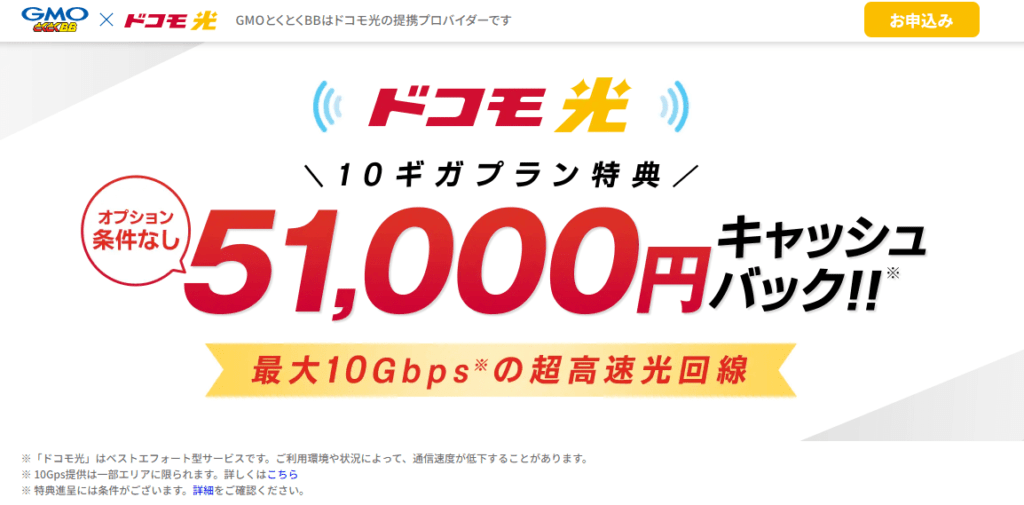 ドコモユーザーなら 「ドコモ光」がオススメ! |
 auユーザーなら 「auひかり」がオススメ! |
|---|---|---|---|
|
最大45,000キャッシュバック! 工事費実質無料! |
他社違約金負担! |
セキュリティ1年無料! |
他社違約金負担! 工事費実質無料! |
この記事では光回線以外のインターネット回線であるホームルーター、ポケットサイズのWiFiのオススメの紹介や解説もしていきますよ。
また、オススメの回線ごとに速度についての評判も紹介していますので速度を改善させたい方は、ぜひ参考にしてくださいね。
そもそもWi-Fiって何?
Wi-Fiとはパソコンやスマホなどの端末機器を無線でネットワークに接続するための技術のことです。
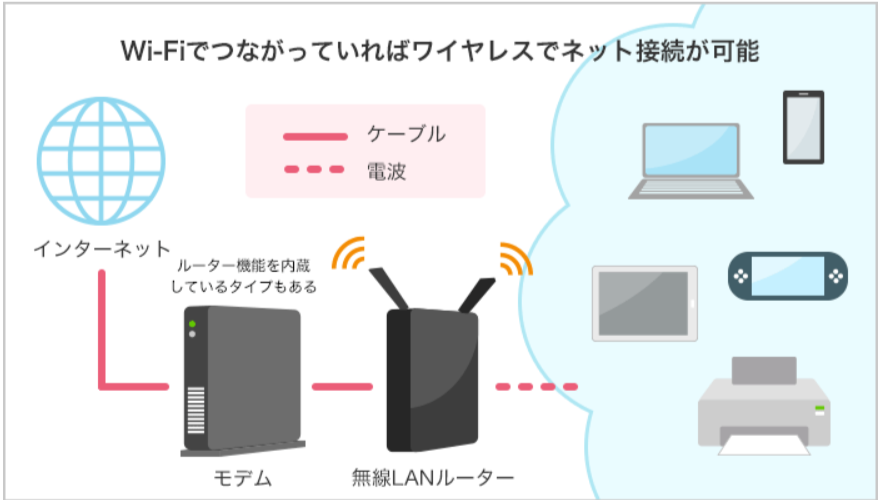
Wi-Fiに接続するにはルーターが必要です。
インターネット回線とルーターをつなぐことにより、ルーターの電波が届く範囲内ではパソコンなどを使って無線でインターネットが使えるようになります。
Wi-Fi速度が遅くなる原因6つ!
Wi-Fiの速度が遅いときは、まず再起動してみましょう。
Wi-Fiの速度が遅くなる原因には以下の6つが考えられます。

原因によって対処法も異なりますので、それぞれを詳しく見ていきましょう。
①ルーターの設置場所に問題がある
Wi-Fiで無線接続している場合、ルーターと端末との距離が遠いと通信速度が遅くなる可能性があります。
また、 距離が短くてもルーターと端末との間に障害物があるとWi-Fiの電波が遮断されてしまい、繋がりにくくなることもあります。
Wi-Fiの電波は、障害物のない屋外だと50〜100mほど飛ぶといわれています。

具体的に、どのような設置場所だと速度が遅くなりやすいのかな。
- 金属やコンクリート製の棚に囲まれた場所
- 家電製品の近く
- キッチンや洗面所
- 水槽など水場の近く

Wi-Fiの電波は金属や水を通しにくいのよ。
これらの対処法については、記事内の「距離が遠い、障害物があるときは中継機を検討」を参考にしてくださいね。
②複数の端末で回線を使用している
回線に接続している端末が多くなるほど、各端末の回線速度は遅くなってしまいます。
ルーターに同時接続できる台数には制限があり、通常だと据え置きタイプでは10台以上、モバイルタイプなら5〜10台程度です。
③電波の干渉が起きている
Wi-Fiには「2.4GHz帯」と「5GHz帯」の2つの周波数帯があり、それぞれに以下のような特徴があり、どちらかを使うことになります。
- 障害物に強くて遠くに届くが電子レンジなど家電の妨害を受けやすい
- 通信速度は速いが障害物に弱い
電子レンジ、Bluetoothスピーカーなどの他の電化製品と同じ周波数帯を使用すると電波干渉が起き、接続が不安定になってしまうことがあります。
電波干渉は通信速度だけでなく、システムにも悪影響を及ぼす可能性があるため注意が必要です。
電波干渉の対処法については記事内の「接続する周波数帯を変えてみる」を参考にしてくださいね。
④ルーターや端末に不調がある
ルーターや端末または利用中の接続機器のどれかが、一時的に不具合を起こしている場合も通信速度が遅くなります。

以下のような使い方をしていないか、チェックしてみよう。
・負担をかけすぎて熱くなっていないか
・スマホやルーターは最新バージョンにアップデートされているか
自分のデバイスだけ繋がらない時はデバイスに原因がある可能性が高いでしょう。
⑤ルーターの接続方式がIPv6でない
インターネットの通信方式には一般的な接続サービスであるIPv4と、IPv6の2種類ありますが、より速い速度が出るのはIPv6での通信です。

IPv6 は通称V6プラスのことよ。
ルーターの接続方式がIPv4の場合は回線が込み合うため、速度が遅くなる可能性があります。
IPv6への設定変更方法については記事内の「IPv6が使えるように設定を変更」を参考にしてくださいね。
⑥ファイアウォールの影響
ファイアウォールとはセキュリティソフトやOSに備わっている外部との通信を監視して許可していない通信を遮断する機能のことです。
Wi-Fiルーターで接続しようとする際、このファイアウォールの機能が働きことで、回線に接続できない障害が発生することがあります。
速度を改善させる方法を試してみよう!
Wi-Fiが遅いときには、どのような対処方法があるのか解説していきます。

それぞれを詳しくみていきましょう。
①まずは端末やアプリを再起動させる
まずはパソコンなどの端末や、パソコン内のアプリを再起動させてみましょう。

シャットダウンではなく再起動だよ。
ルーターやLANケーブルの再起動も行いましょう。
ルーターの場合は電源アダプターをコンセントから抜き差しするだけで再起動できます。
LANケーブルの場合も抜き差しすることで再起動できます。

LANケーブルを長年利用していることによる劣化などで性能が落ちていることで通信速度が遅くなる場合もあるわ。
【LANケーブルのカテゴリ名と性能表】
| カテゴリ名 | 最大通信速度 | 伝送帯域 |
|---|---|---|
| カテゴリ5 | ||
| カテゴリ5e | ||
| カテゴリ6 | ||
| カテゴリ6A | ||
| カテゴリ7 | ||
| カテゴリ7A | ||
| カテゴリ8 |
LANケーブルは定期交換も必要で、新品を購入の際は「カテゴリ5e」以上に対応したモデルのものを選ぶと良いでしょう。

無線の場合、有線に接続してみることも試してみよう!
②距離が遠い、障害物があるときは中継機を検討
無線LANルーターは、できるだけ建物の中央付近で、高い位置に設置して使用するのが理想的です。
まずはルーターと端末の距離を近づけてみましょう。
距離を近づけることが難しい、または障害物があるなどときはWi-Fi電波を中継してくれる中継機を検討するとよいでしょう。
【おすすめの中継機】
 |
|
|---|---|
| メーカー | |
| 製品名 | |
| 価格 | |
| 通信速度 |
無線LANルーターを家の端にしか設置できない場合、逆側の最も遠い端まで電波が届かないことがあります。
ルーターと端末との間に中継機を挟むことで、無線LANルーターだけでは電波が届かなかったエリアに電波を届けることができるようになり速度も安定します。
③接続する周波数帯を変えてみる
ルーターとパソコンとの間で電子レンジ等の使用があり、電波干渉を起こしやすい環境でないかチェックしましょう。
Wi-Fiには「2.4GHz帯」と「5GHz帯」の2つの周波数帯があり、どちらかを使うことになりますが、周波数帯を変えることで電波干渉対策になります。
Wi-Fiで使用されるスタンダードな周波数帯は2.4GHz帯のチャンネルなので、これを5GHz帯チャンネルに変えると電波干渉が起きづらくなります。

周波数帯チャンネルの変更方法はWi-Fiルーターのマニュアルを参考にしましょう。
④ルーターのスペックチェック!
そもそもルーターが古くなっていることが原因の場合もありますので、以下をチェックしてみましょう。
・最大通信速度は高速か?
・ルーターのアンテナ性能(電波強度)は十分か?
・接続方式はIPv6 IPoEか?
いずれかに当てはまる場合、ルーターのスペックが落ちている可能性があります。
速度を計測してみる
利用しているインターネットの回線速度がどれくらいなのか、知っておくことも速度改善には必要です。
自分で簡単に測定できるサイトがありますので、サイトへアクセスし計測してみましょう。


ボタンを押すだけで簡単に診断できるよ。
IPv6が使えるように設定を変更
IPv6を使用するには、専用のルーターや設定が必要になります。
IPv4からIPv6へは以下の手順で 切り替えることが出来ます。
- プロバイダへ申し込む
- 対応ルーターを用意
- ルーターの切り替え設定

プロバイダによってはIPv6に対応してないところもあるので気を付けましょう。
⑤プロバイダにサポートを依頼
速度が低下している原因がONUや光ケーブルに異常が起きている場合は、自分ではどうすることもできません。
そんなときは契約しているプロバイダや回線事業者に連絡をして、サポートを依頼しましょう。

契約先によって連絡先が異なるよ。
【プロバイダ別の連絡先】
| サイト | 電話 | |
|---|---|---|
| GMOとくとくBB | ||
| @nifty | ||
| BIGLOBE | ||
| @TCOM |
光回線の乗り換えを検討!
Wi-Fiが遅い原因を特定し対処法を試しても通信速度が改善しない場合、思い切って高速の光回線へ乗り換えを検討する方法もあります。

光回線ならルーターの買い替えやIPv6の設定も不要なの。
速度を最重視するならNURO光がオススメ!

NURO光は光回線の中でも通信速度が速い回線です。
NURO光は最大通信速度が2Gbpsの独自回線で、一般的な光回線の1Gbpsより2倍も高速です。
速度に関する評判も以下のように好評です。
家のネットの速度。PINGはいい方。ダウンロードがアップロードより出てない。NURO 光のマンションタイプ。 pic.twitter.com/kFluYKRxH5
— Daigo Matsumoto (@daigo_dada0815) June 30, 2022
NURO光の速度やべえ
左がソフトバンク光で右がNURO光 pic.twitter.com/oeHisouIFV— ながっち*SJ7/2 (@boc_0604y) November 23, 2021
NURO光の概要をみてみましょう。
| 提供エリア | 北海道・関東・関西・東海・中国・九州の一部地域 | ||
|---|---|---|---|
| 契約期間 | 3年 | ||
| 使用回線 | 独自回線 | ||
| 最大通信速度 | 2Gbps | ||
| 平均通信速度 ※1 | 651.7Mbps | ||
| 初期費用 | 事務手数料 | 3,300円 | |
| 工事費用 | 44,000円※実質無料 | ||
| 月額料金 | 戸建て・マンションミニ | NURO光 for マンション | |
| 5,200円 | 2,090円~2,750円 | ||
| 3年間の実質月額料金 | 戸建て・マンションミニ | NURO光 for マンション | |
| 4,592円 | 2,037円~2,697円 | ||
| スマホセット割 | ソフトバンク 1,100円/月※家族も含め最大10台まで適用可 |
||
| 特典 | ・45,000円キャッシュバック ・工事費実質無料 ・設定サポート1回分無料 ・ネット開通までの間、ルーター無料貸し出し |
・25,000円キャッシュバック ・工事費実質無料 |
|
※価格はすべて税込み
NURO光は、ソフトバンクユーザーであればスマホセット割の適用で、毎月のスマホ料金が最大1,100円割引され、家族も10台まで適用されます。
さらに、ルーターは無線LAN機能つきで、開通までの期間はポケットWi-Fiの貸し出しもあります。
NURO光を申し込む際の窓口は、最大45,000円キャッシュバックが受取れる「公式サイト」からがオススメです。
また、NURO光がすでに導入されているマンションでは「NURO光forマンション」を契約できます。
NURO光forマンションでは月額料金が利用人数によって2,090円〜2,750円と安く、25,000円のキャッシュバックが受け取れます。

ただし、NURO光はエリアに制限があり、北海道・関東・東海・関西・中国・九州以外は提供エリア外なので契約前に必ず確認しましょう。
NURO光がエリア外なら「ソフトバンク光」がオススメ!

ソフトバンク光は、光コラボの光回線で提供エリアは全国です。
ソフトバンクユーザーまたはワイモバイルユーザーの方であればセット割が適用され、ソフトバンクスマホなら月々最大1,100円、ワイモバイルスマホなら月々最大1,188円割引されます。
NURO光がエリア外なら「ソフトバンク光」がオススメです。
速度に関する評判も以下のように好評です。
昨日から家の光回線がソフトバンク光になったけど、良い速度出てる。
BBIQよりも早いやんけ。 pic.twitter.com/vI5pAVNkE2— じゅに@ポケットWiFiブロガー (@Jyu210) January 6, 2022
ソフトバンク光しか選べず、速度どうかなって心配だったんだけど、558Mbpsで結構出ててよかったーーー!光通せたのうれしくてずっとhttps://t.co/SfaTBuMDpZ見てる pic.twitter.com/U1VnwppvVT
— どい (@long_corgi) October 6, 2021
ソフトバンク光の概要をみてみましょう。
| 提供エリア | 日本全国 | ||
|---|---|---|---|
| 契約期間 | 2年 | ||
| 使用回線 | 光コラボ回線 | ||
| 最大通信速度 | 1Gbps | ||
| 平均通信速度 ※1 | 312.99Mbps | ||
| 初期費用 | 事務手数料 | 3,300円 | |
| 工事費用 | 31,680円※乗り換えの場合、実質無料 | ||
| 月額料金 | 戸建て | マンション | |
| 5,720円 | 4,180円 | ||
| 2年間の実質月額料金 | 戸建て | マンション | |
| 4,449円 | 3,326円 | ||
| スマホセット割 | ソフトバンク・ワイモバイル ソフトバンクスマホは月々最大1,100円、ワイモバイルスマホは月々最大1,188円割引 ※家族も含め最大10台まで適用可 |
||
| 特典 | ・最大47,000円のキャッシュバックまたは、Nintendo Switch1円で買える ・乗り換えで工事費実質無料 ・他社違約金最大100,000円負担 ・開通までWi-Fiルーターを無料レンタル |
||
※価格はすべて税込み
ソフトバンク光では他社回線から乗り換える場合、他社違約金と回線撤去工事費用を最大100,000円まで負担してくれ、工事費も実質無料になります。
ソフトバンク光を申し込む際の窓口は、最大47,000円のキャッシュバックが有料オプションなしで最短2カ月後に受け取れる「NEXT」がオススメです。
ドコモユーザーなら「ドコモ光」がオススメ!
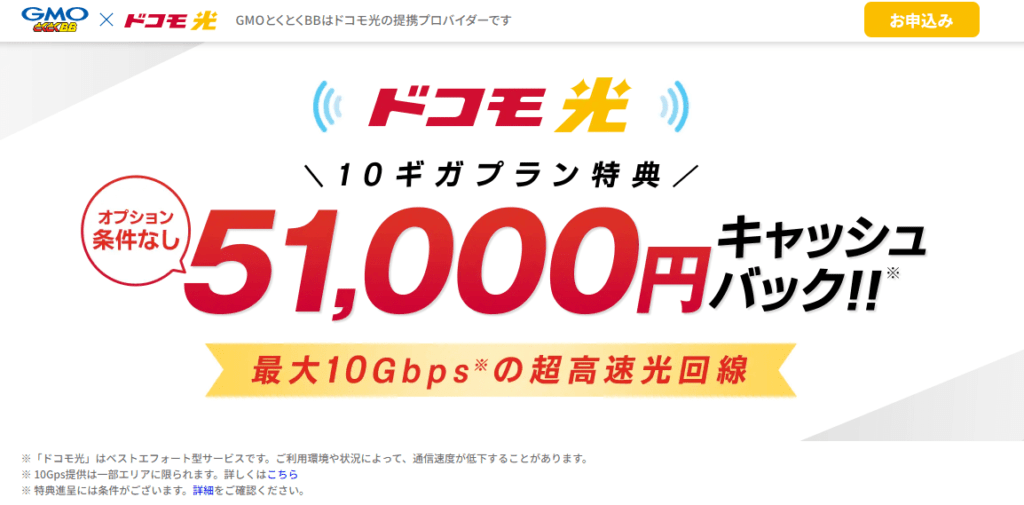
ドコモスマホでセット割が適用されるのはドコモ光のみなので、ドコモユーザーであれば特にオススメの光回線です。
ドコモ光のセット割である「おうち割光セット」は毎月最大1,100円割引され、家族も最大20台まで適用され大変お得です。

光回線とスマホの契約者が同じなら自動適用されるので手続きは不要だよ。
速度に関する評判も以下のように好評です。
ドコモのスマホを使ってる人は、問答無用でドコモ光を契約した方が良い理由!
通信障害や速度、料金、工事、おすすめプロバイダやキャンペーンも紹介してるから、契約に悩んでいる人は参考にしてねぇ〜🔥
ドコモ光の通信速度は速いよ…!
おすすめだよ!!https://t.co/eOvE1ibQxS— ななちらぶ (@nanachidayooooo) June 30, 2022
ドコモ光の概要をみてみましょう。
|
|
|
|---|---|
| 対応エリア |
|
| 最大通信速度 |
|
| スマホセット割 |
|
| 初期費用 |
|
| 開通工事費 |
|
| 月額料金 |
4,400円(マンション) |
| 主なキャンペーン内容 |
・工事費無料 ・無線LANルーター無料レンタル |
| 契約期間 |
|
| 2年実質金額 |
82,100円(マンション) |
| 2年実質月額 |
3,421円(マンション) |
ドコモ光を申し込む際の窓口は、38,000円のキャッシュバックが最短翌月末に受け取れる「GMOとくとくBB」がオススメです!
auユーザーなら「auひかり」がオススメ!

auひかりは、利用者が多いフレッツ光回線を使っている光コラボレーション回線とは異なり、独自回線なので高速で快適に利用できます。
auひかりは、auユーザーであればスマホ割の「auスマートバリュー」が適用され、1台あたり最大1,100円の割引が家族間で最大10台まで受けられます。
速度に関する評判も以下のように好評です。
auひかりの有線の速度えぐ早いな
感動した— しろあん (@Siroankoo) July 2, 2022
auひかりの概要をみてみましょう。
| 提供エリア | 戸建て | マンション | |
|---|---|---|---|
| 沖縄・関西・東海以外の全国 | 沖縄以外の全国 | ||
| 契約期間 | 3年 | 2年 | |
| 使用回線 | 独自回線 | ||
| 最大通信速度 | 1Gbps | ||
| 平均通信速度 ※1 | 515.32Mbps | ||
| 初期費用 | 事務手数料 | 3,300円 | |
| 工事費用 | 41,250円※実質無料 | 33,000円※実質無料 | |
| 月額料金 | 戸建て | マンション | |
| 1年目:5,610円 2年目:5,500円 3年目以降:5,390円 |
4,180円 | ||
| 実質月額料金 | 戸建て | マンション | |
| 4,208円 | 2,027円 | ||
| スマホセット割 | auスマートバリュー 1,100円/月※家族も含め最大10台まで適用可 |
||
| 特典 | ・61,000円キャッシュバック ・他社違約金負担 ・工事費実質無料 |
・61,000円キャッシュバック ・他社違約金負担 ・工事費実質無料 |
|
※価格はすべて税込み
auひかりは工事費実質無料や他社違約金最大50,000円負担など、キャンペーンが充実しています。
auひかりを申し込む際の窓口は、最大61,000円のキャッシュバックが翌月に受け取れる「NEXT」がオススメです!

ただし、auひかりにはエリアに制限があるので契約前に必ず確認しましょう。
工事不要のホームルーターなら5G高速通信対応のhome5Gがオススメ!
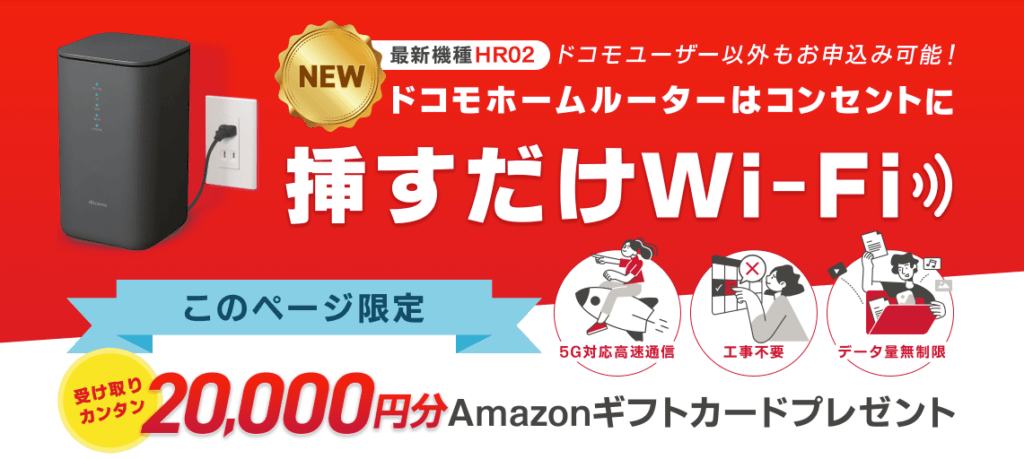
ホームルーターは工事不要でコンセントつなぐだけですぐに使えます。
ドコモのhome5Gは、高品質なドコモの4G回線と5G回線がデータ容量無制限に使える人気のホームルーターです。
速度に関する評判も以下のように好評です。
home5gにしたら楽天の10gb制限から解放されたし、速度も速いしで最高
— あおくん (@aopon0229) June 25, 2022
ドコモhome5Gの概要をみてみましょう。
※3年以内の解約で端末代残債の請求あり |
|
※実質月額は「3年分の月額料金」+「端末代・契約事務手数料」-「キャッシュバックなどのキャンペーン額」を、36ヶ月で割って算出
ドコモhome5 を申し込む際の窓口は、20,000円分のAmazonギフト券と端末代金が無料になる「GMOとくとくBB」がオススメです!
持ち運びたいならポケットサイズのWiFiがオススメ!
外にも持ち運んで使いたいならポケットサイズのWiFiがオススメです。
ポケットサイズのWiFiの中でも、特に速度の速い2種を紹介していきますね。
速度を最重視でドコモユーザーなら「Wi-Fi STATION」がオススメ!
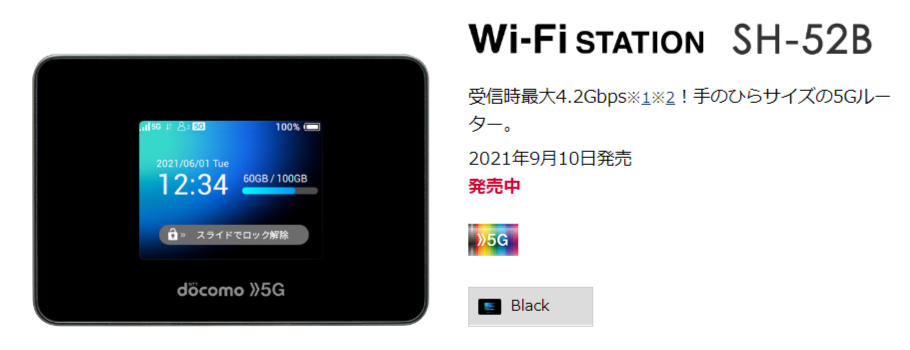
ドコモの5GポケットサイズのWiFiの特徴は速度の速さで、 通信速度4.2Gbpsは、従来の4GポケットサイズのWiFiの最大速度をはるかに上回っています。
ドコモユーザーならセット割が適用され、毎月1,100円割引されます。
速度を最重視でドコモユーザーなら「Wi-Fi STATION」がオススメです!
速度に関する評判も以下のように好評です。
ルーター形式「Wi-fi STATION HW-01L 30GB」が等々手元に届きました。ところがルーターとパソコンの接続がうまくいかず可なりの時間を費やし何とか接続が出来ました。以前のルーターと比べると遙かに通信速度が驚くほど早くなりました。機種交換して使用料も格段と安くなり良かったです。ヽ(´▽`)ノ~ pic.twitter.com/BVQIfHO6wE
— 笠原清一 (@koala2018sk) July 4, 2019
「Wi-Fi STATION」の概要をみてみましょう。
| 提供エリア | 5G/4Gエリア ※5Gはエリア制限あり | |
|---|---|---|
| 契約期間 | 2年 | |
| 使用回線 | ドコモ | |
| 最大通信速度 | 4.2Gbps | |
| 平均通信速度 ※1 | 193.68Mbps | |
| 初期費用 | 事務手数料 | 3,300円 |
| 端末代 | 35,640円※実質無料 | |
| 月額料金 | 3GB:5,665円 無制限:7,315円 |
|
| 実質月額料金(2年) | 4,362円 | |
| スマホセット割 | ドコモ 「ドコモ光おうち割光セット」 1,100円/月※家族も含め最大20台まで適用可 |
|
| 特典 | ・dカードお支払割:月額料金から187円割引 ・端末代無料 ・みんなドコモ割:2回線以上:550円、3回線以上1,100円 | |
※5Gギガホプレミアプラン適用の場合 ※価格はすべて税込み

Wi-Fi STATIONはドコモの携帯電話とセットでなければ契約できないので気を付けましょう。
速度重視かつお得に利用したいなら「WiMAX」がオススメ!

速度重視で、さらにお得に利用したいなら、総合的に優れている「WiMAX」がオススメです。
速度が速く無制限で利用できる「WiMAX」は価格もドコモほど高くありません。
速度に関する評判も以下のように好評です。
WiMAXの5G対応ルーターが、今日届いた。
住んでる所は5G対応エリアじゃないんだけど、ルーターもMac miniもWi-Fi6対応なので、有線LANとおなじ速度でつながった。
しかも速度制限なし。
夜になってもネットがサクサクつながって、超ありがたい。
秋には5G対応エリアになる予定なので、さらに速くなる✨— Sakura Junichi 🌻 鹿児島 (@kagopic) June 28, 2022
WiMAXの概要をみてみましょう。
| 月額料金 | 利用開始月:0円 2か月目~:4,708円 |
|---|---|
| 月間データ容量 | 無制限 |
| 端末代 | 31,680円 |
| 契約事務手数料 | 3,300円 |
| 契約期間 | 2年 |
| 最大速度(下り) | 4.2Gbps |
| おもなキャンペーン |
・16,000円CB ・au/UQユーザーならスマホずっと割引 ・他社からの乗り換えで最大40,000円キャッシュバック ・2台同時申し込みで5,000円割引 |
| 実質月額 | 4,461円 |
※ギガ放題コスパDXプランを契約した場合の金額
※実質月額は「契約期間分の月額料金」+「端末代・契約事務手数料」-「キャッシュバックなどのキャンペーン額」を、契約期間月で割って算出
「WiMAX」は最大4.2Gbpsと高速通信で通信容量が実質無制限で利用できます。
さらに高額キャッシュバックや契約前に無料で2週間のルーターレンタルなどキャンペーンも充実しています。
「WiMAX」を申し込む際の窓口は、キャッシュバック16,000円が受け取れる「BroadWiMAX」がオススメです。
Wi-Fiの速度に関するよくある質問
Wi-Fiの速度について、よくある質問をまとめました。
Wi-Fiの速度が遅い原因は?
Wi-Fiの速度が遅くなる原因は以下の6つが考えられます。
詳しくは記事内の「Wi-Fi速度が遅くなる原因6つ!」で解説しています。
Wi-Fiの速度が遅いときの対処法は?
Wi-Fiの速度が遅い時の対処法は以下のようになります。
詳しくは記事内の「速度を改善させる方法を試してみよう!」で解説しています。
Wi-Fiルーター交換の目安はどれくらい?
Wi-Fiルーター交換の目安は、一般的に5年です。
ルーターの型番で検索をして発売日や仕様を確認し、最大速度が1000Mbps以下の場合や、対応する周波数帯に「11ac」や「11ax」がないルーターは交換しましょう。
インターネットを快適に利用できる速度は?
インターネットを快適に利用できる速度の目安は以下になります。
| 快適な回線速度の目安 | |
|---|---|
| メールやLINEを使う場合 | |
| Webサイトを閲覧する | |
| 動画を視聴する | |
| 4Kのような高画質動画を視聴する |
Wi-Fiが遅い原因を特定し対処法をやっても速度が改善しない場合は?
Wi-Fiが遅い原因を特定し、これまでの対処法をやっても速度が改善しない場合は高速の光回線へ乗り換えを検討しましょう。
詳しくは記事内の「光回線の乗り換えを検討!」で解説しています。
まとめ
インターネットWi-Fi速度が遅くなる原因や改善方法などについて紹介しました。
速度が遅いと感じた時は以下の対処法を試してみましょう。
これらの速度改善のための対策を講じても速度が改善されない場合、速度が速い回線への乗り換えを検討するのもよいでしょう。
お住いが工事出来ない、または工事したくない場合は工事不要のホールルーターを検討するのもよいでしょう。
ホームルーターはコンセントに差すだけでインターネットに接続できます。
外出先などへ持ち運びたい方へはポケットサイズのWi-Fiが良いでしょう。
お使いの回線の速度を改善し、より快適なインターネット環境を整えてくださいね!
参考サイト
| あわせてよみたい|ポケット型WiFiのオススメ比較 プロバイダのオススメ比較 |


